Google Analytics erbjuder många möjligheter för att analysera din webbplats. Ett särskilt användbart verktyg är Engagement-rapporten, som ger dig djupa insikter i användarbeteende på din webbplats. Du kommer att lära dig hur länge användarna stannar på din webbplats, vilka sidor som besöks mest och vilka åtgärder de utför. På så sätt får du en bättre förståelse för vad som fungerar på din webbplats och var det finns möjligheter till optimering.
Viktigaste insikter
- Engagement-rapporten visar användarinvolvering och analyserar den med hjälp av händelser, sidvisningar och skärmanvändning.
- Viktiga nyckeltal är genomsnittlig sessionstid, sessioner per användare och de mest populära sidorna.
- Användaråtgärder kan kategoriseras på ett riktat sätt så att du kan vidta åtgärder för att förbättra användarupplevelsen.
Steg-för-steg-guide
1. Översikt av Engagement-rapporten
För att fullt ut förstå Engagement-rapporten är det viktigt att först få en översikt. Denna rapport ger dig information om användarinvolveringsnivå i tre huvudområden: händelser, sidor och skärmar. Här kan du ta reda på vilka händelser användarna aktivt utför, hur lång sessionstiden är och vilka sidor eller skärmar som besöks mest.

2. Tillgång till Engagement-rapporten
För att komma åt Engagement-rapporten måste du logga in på Google Analytics och välja avsnittet "Livscykel" i vänstermenyn. Sök efter punkten "Engagement" och klicka där. Du kommer att se en översikt över de fyra underkategorierna: Summering av engagemang, händelser, konverteringar och sid-/skärmklassificering.
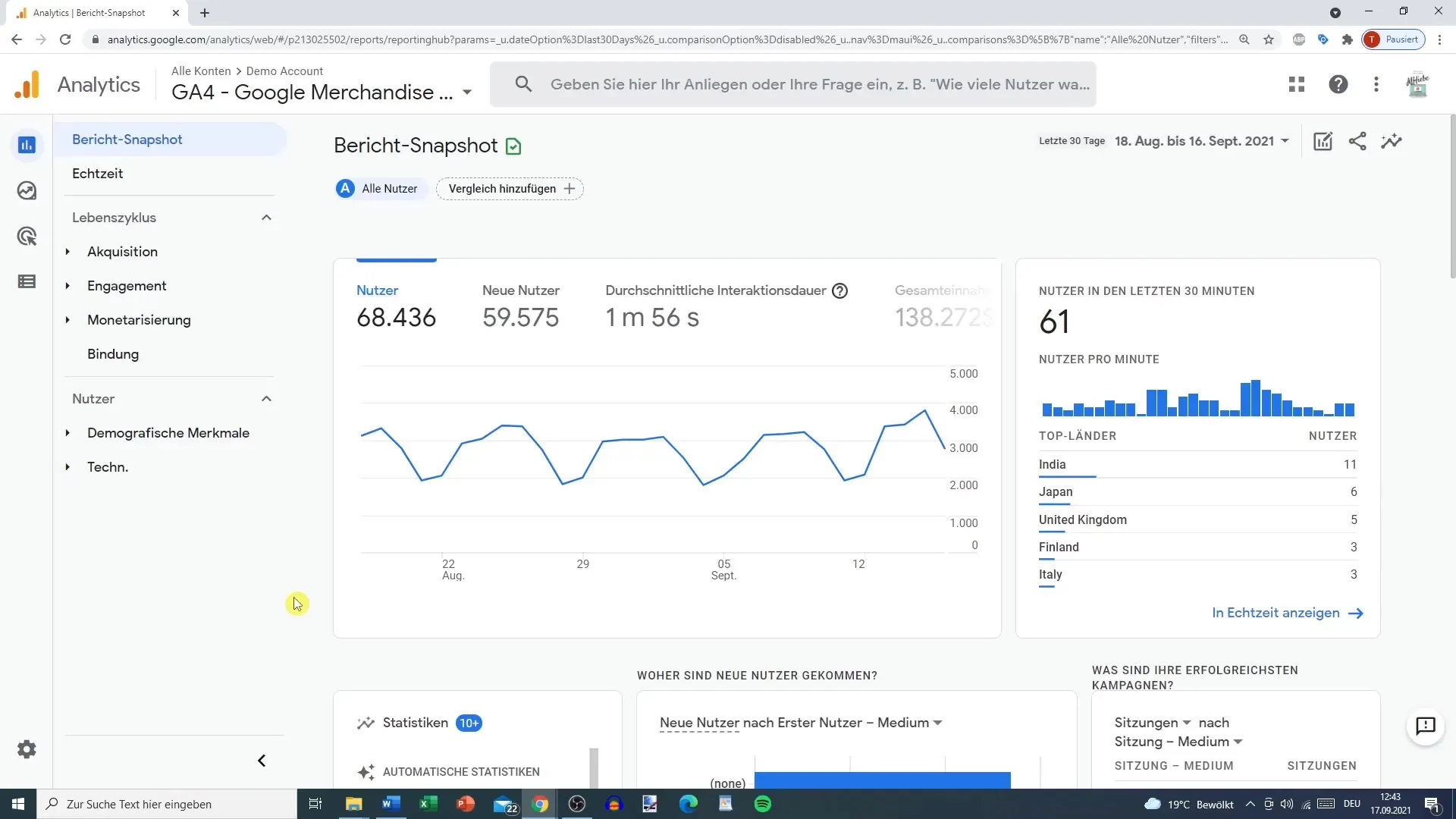
3. Analysera Summering av Engagemang
Börja med "Summering av Engagemang". Här hittar du genomsnittlig interaktionstid för användarna. Detta nyckeltal visar hur länge användarna i genomsnitt interagerar med din webbplats. En hög interaktionstid kan tyda på att användarna är intresserade av din webbinnehåll och inte lämnar sidan snabbt.
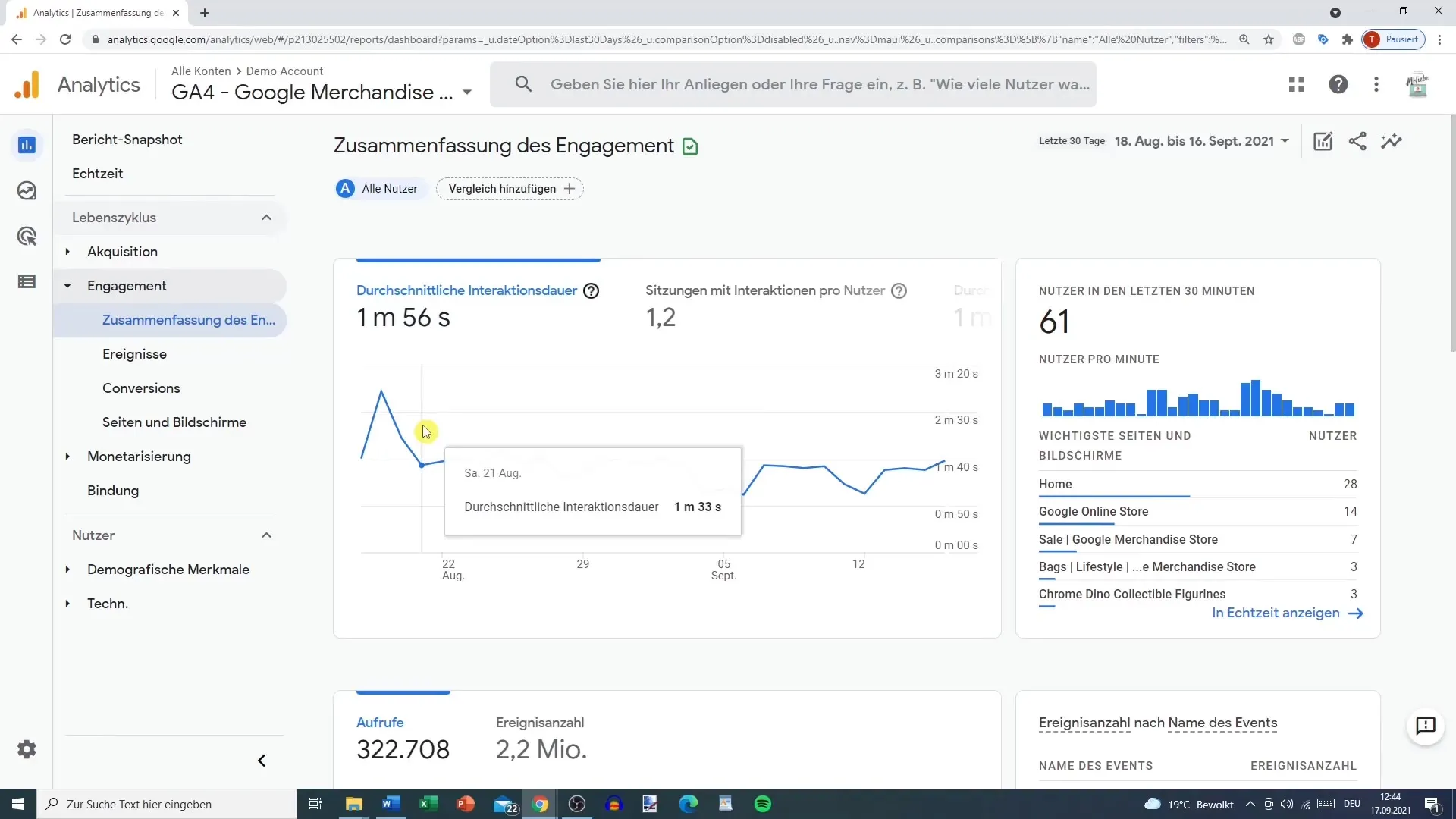
4. Kontrollera sessioner och interaktionstid
En annan viktig punkt i rapporten är antalet sessioner per användare. Kontrollera hur många sessioner en användare i genomsnitt har. Vid högre antal sessioner är den aktiva användningen vanligtvis längre. Ett högt antal kan indikera att din webbplats är attraktiv och uppmuntrar användarna att spendera mer tid på den.

5. Identifiera de mest populära sidorna
Nästa steg i analysen är att identifiera vilka sidor användarna besöker mest. Sidvisningsbedömningen visar var besökarna är aktiva på din webbplats. Du kan också utvärdera dessa data efter månader för att se hur användaraktiviteten har utvecklats över tiden.

6. Spåra händelser
Under avsnittet "Händelser" kan du analysera specifika användarinteraktioner, som att klicka på knappar eller scrolla på en sida. Denna information är avgörande för att förstå vilket innehåll eller vilka element som fungerar bättre och där optimeringsbehov kan finnas. Filtrera efter viktiga händelser som "Klicka på butiken" för att inleda riktade åtgärder.
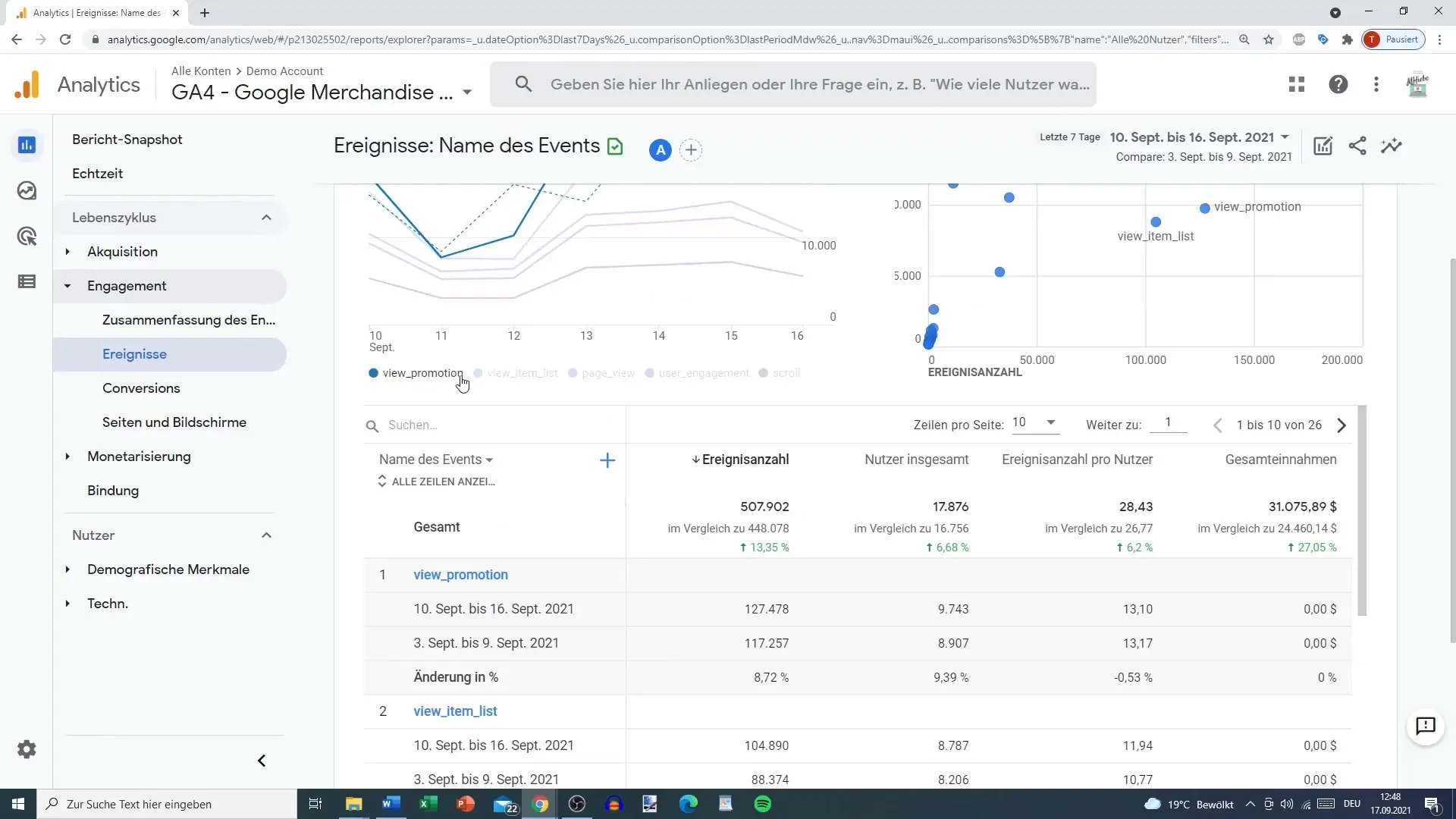
7. Utför konverteringsspårning
Området för konvertering i Engagement-rapporten visar dig hur väl du presterar med dina mål. Kontrollera här olika konverteringar, t.ex. köp eller registreringar i formulär. Dessa siffror är värdefulla för att utvärdera framgången med dina marknadsföringsåtgärder och ta reda på hur många användare faktiskt har genomfört en önskad åtgärd.
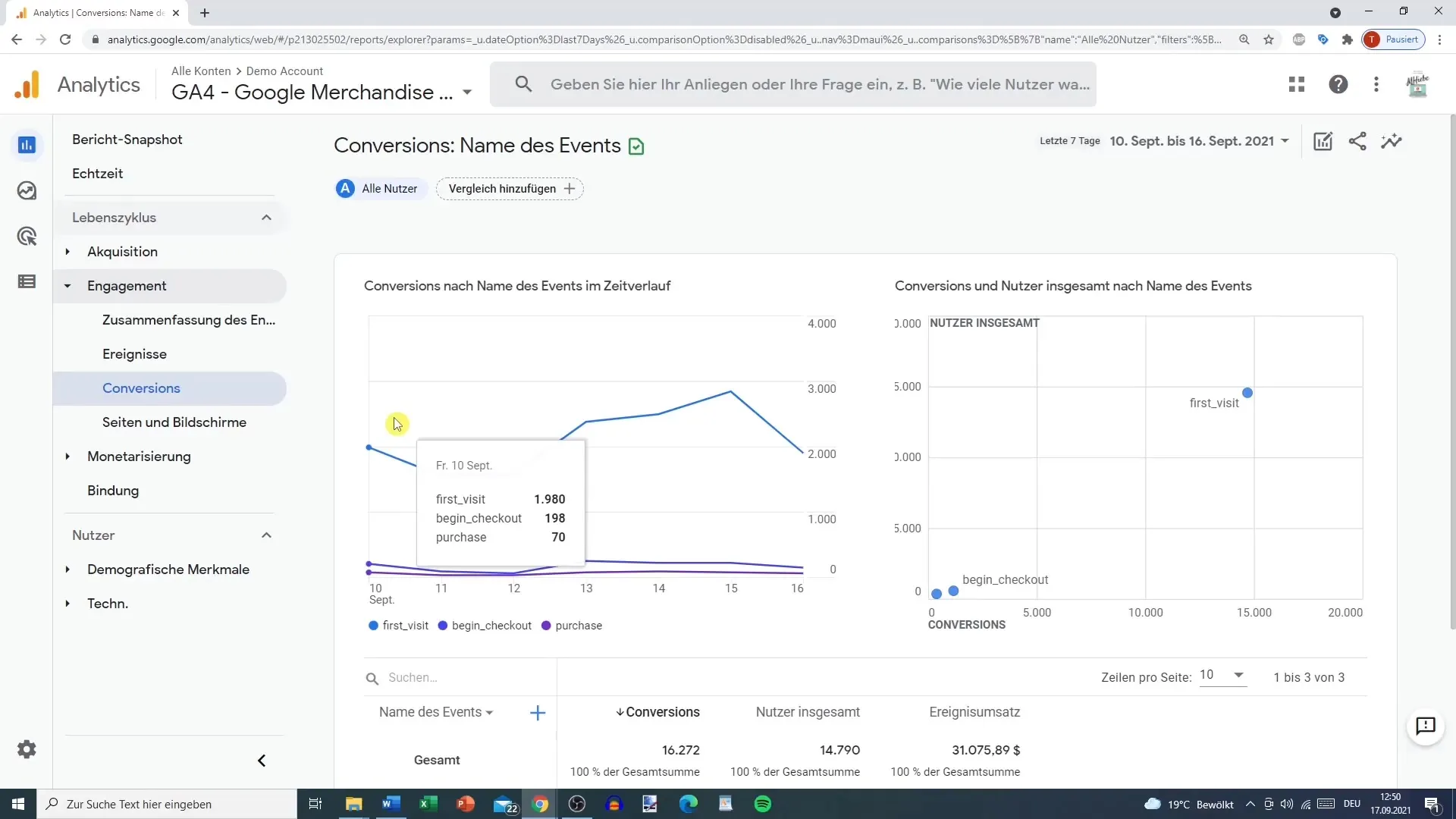
8. Granska sid- och skärmvisningar noggrant
Undersök sid- och skärmbesök för att analysera vilket innehåll som lockar användarna och vilket som är mindre populärt. Detta område ger dig också information om återkommande användare och hur många nya besökare din sida har. Utbytbara dimensioner i analysen möjliggör justeringar av vyerna.
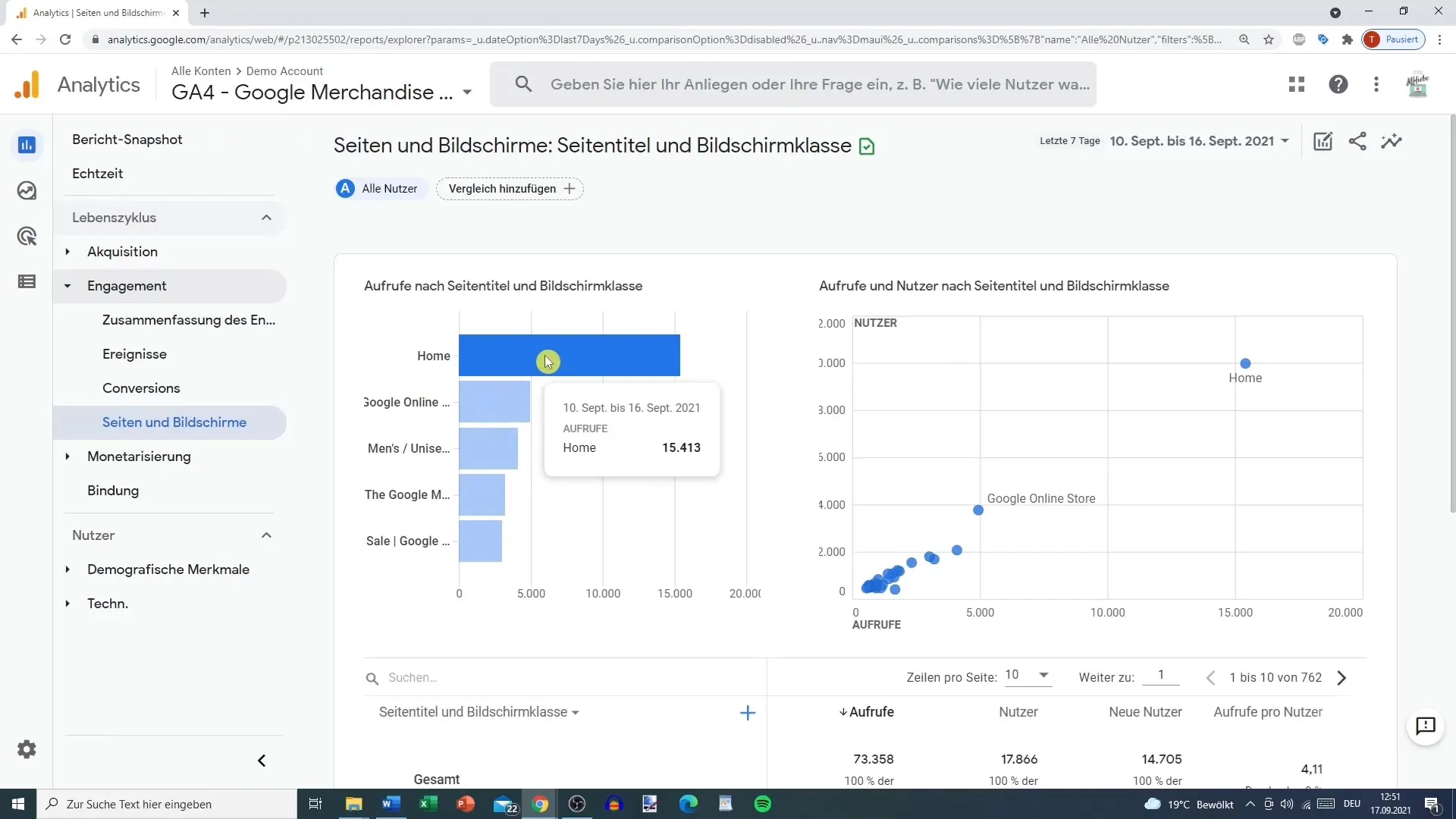
9. Jämföra data och identifiera trender
Använd tidsperiodjämförelsen för att identifiera trender. Analysera användaraktiviteten jämfört med tidigare perioder för att fastställa tillväxt eller nedgång. Till exempel kan du jämföra de senaste 7 dagarna med den föregående perioden och avgöra om det finns förbättringar eller försämringar.
10. Lägg till en andra dimension
För att få ännu mer exakta data kan du lägga till en andra dimension. På så sätt kan du filtrera händelser efter specifika användargrupper eller enhetstyper, vilket underlättar analysen och optimeringen av din webbplats.
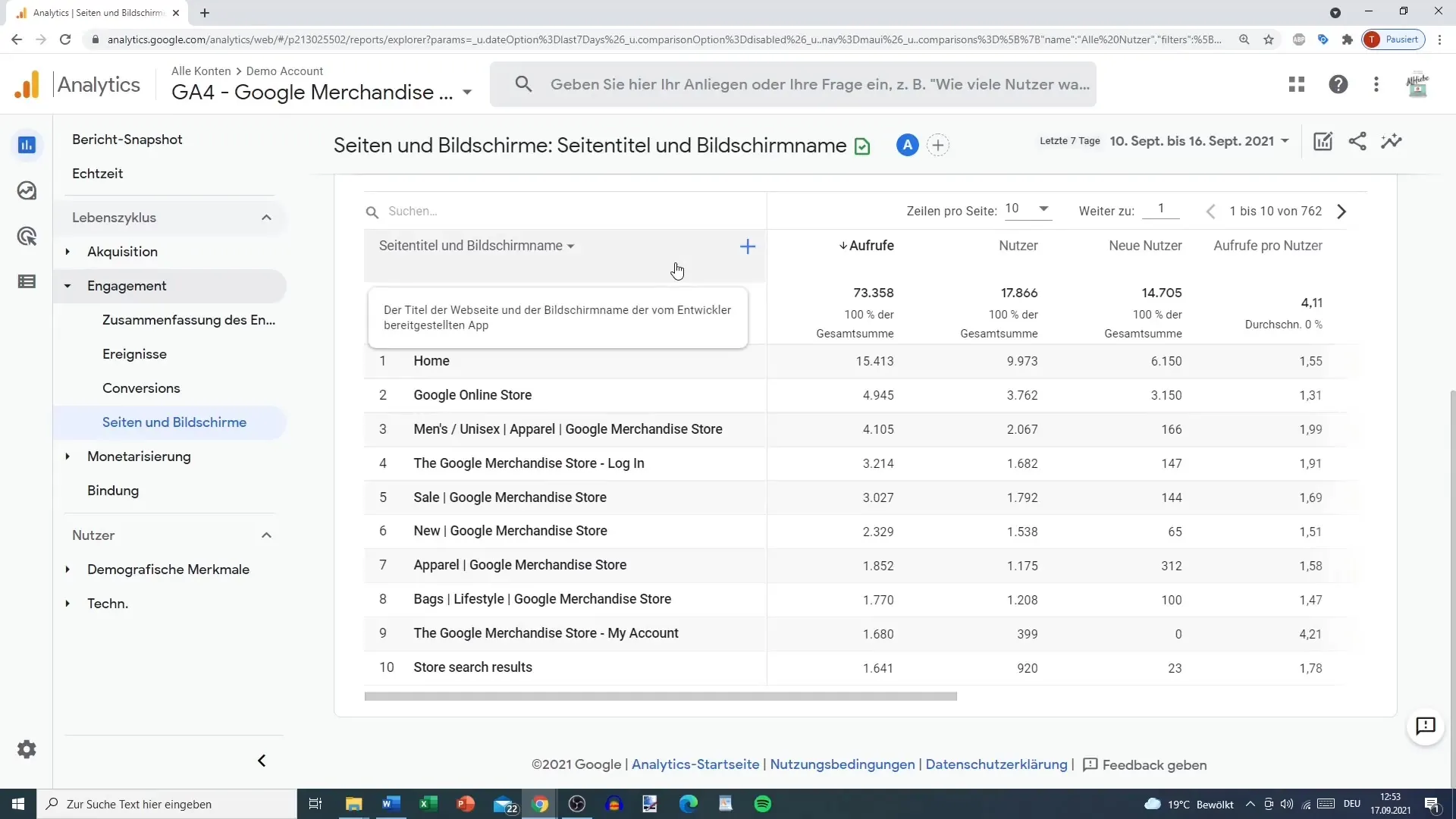
Sammanfattning
Analysen av engagemangsrapporten i Google Analytics är en oumbärlig del av din optimeringsprocess. Genom att förstå användarinteraktioner, sidvisningar och konverteringar kan du vidta värdefulla åtgärder för att förbättra användarupplevelsen och effektivare nå dina affärsmål.
Vanliga frågor
Hur kan jag komma åt engagemangsrapporten?Du kan komma åt engagemangsrapporten genom att välja avsnittet "Livscykel" och sedan "Engagemang" i Google Analytics-panelen.
Vad betyder genomsnittlig interaktionsvaraktighet?Den genomsnittliga interaktionsvaraktigheten visar hur länge användare i genomsnitt interagerar aktivt med din webbplats.
Varför är sessioner per användare viktigt?Ju högre sessioner per användare, desto mer sannolikt är det att de aktivt konsumerar innehåll och inte helt enkelt lämnar sidan.
Vad ska jag göra om uppehållstiden är låg?En låg uppehållstid kan indikera problem som långa laddningstider eller oattraktivt innehåll. Granska dessa faktorer och optimera din sida därefter.
Hur kan jag spåra händelser i Google Analytics?Händelser kan spåras i Google Analytics genom funktionen "Händelser" i engagemangsrapporten, där interaktiva åtgärder som klick analyseras.


